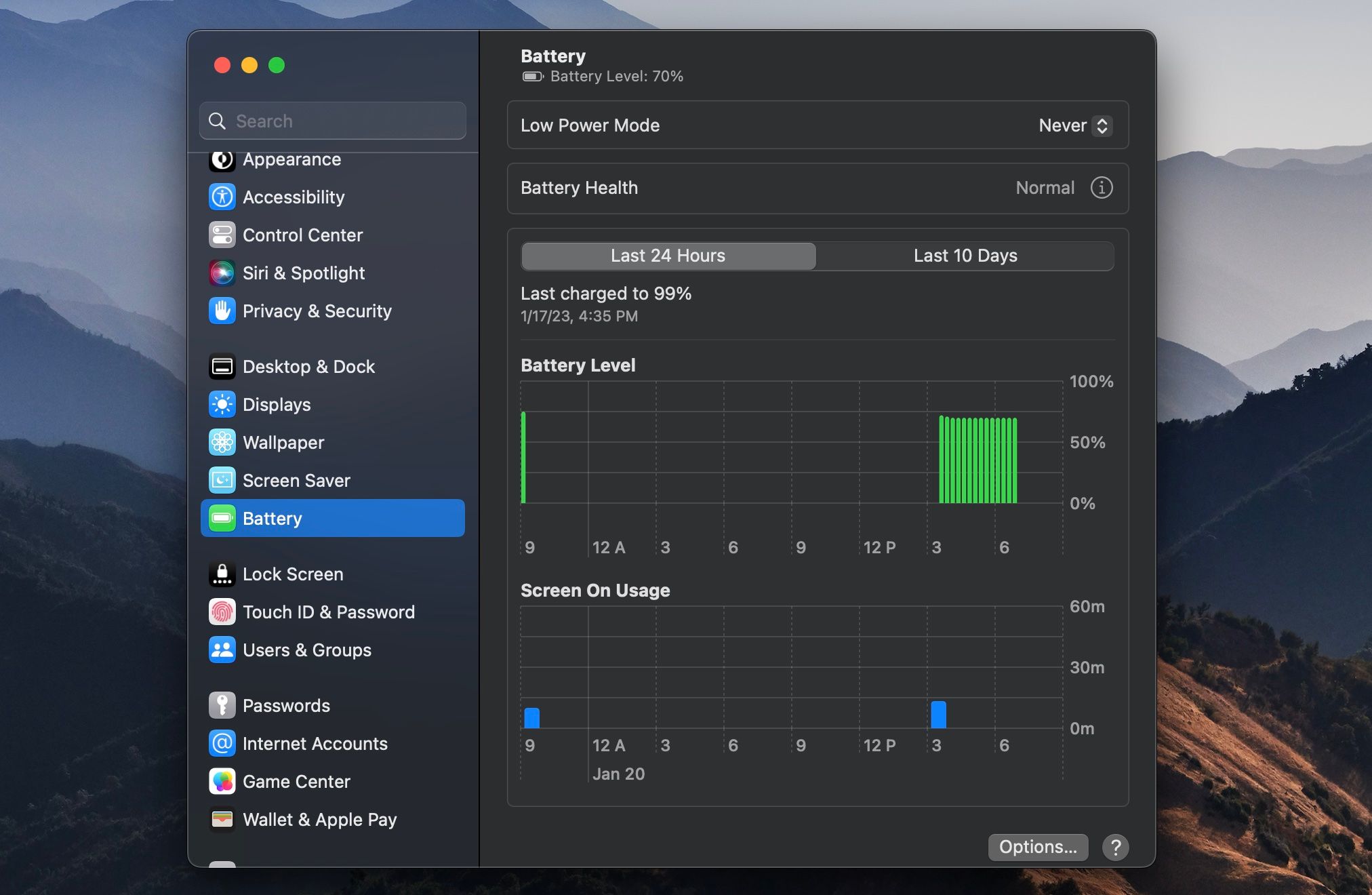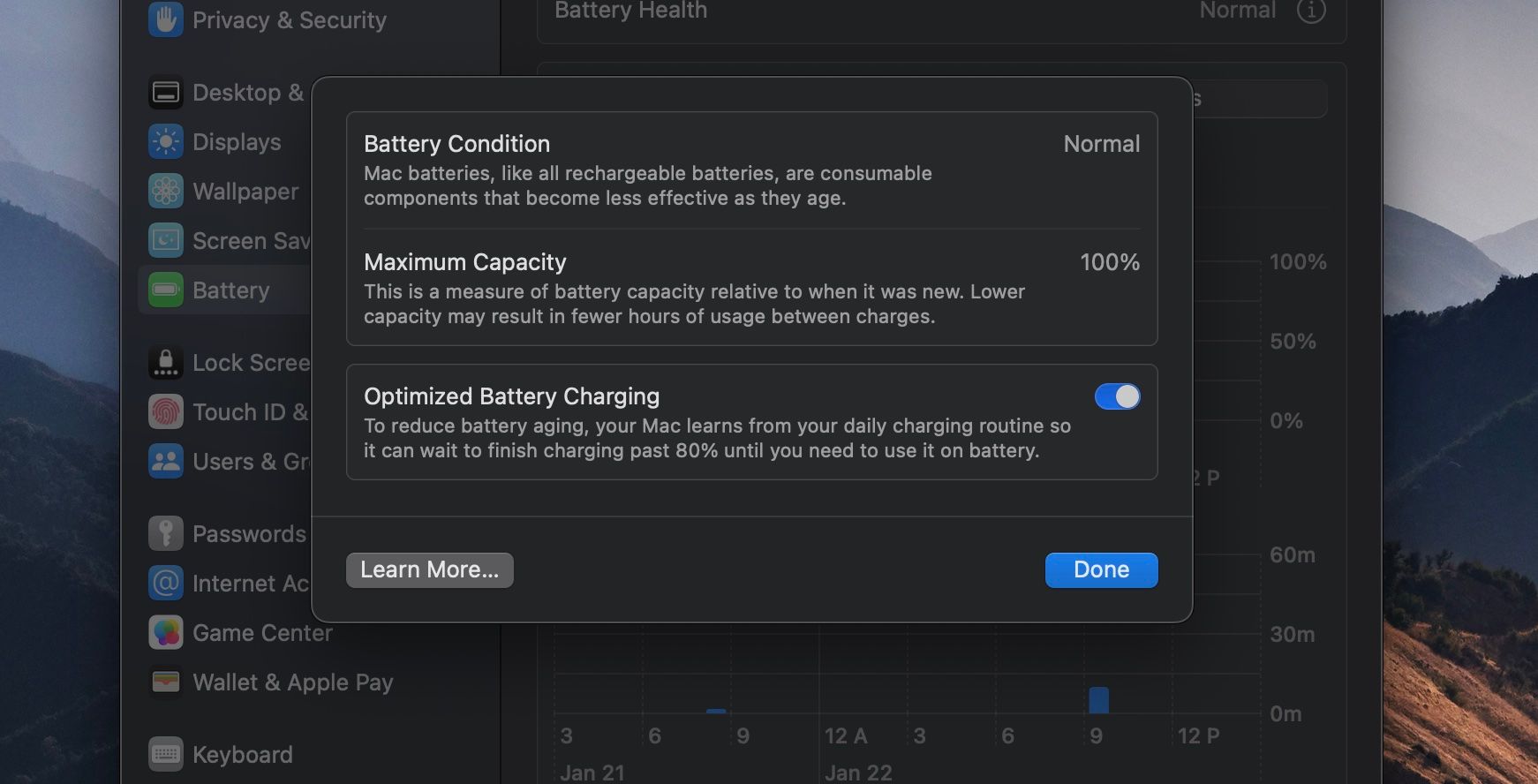Garder la batterie de votre MacBook en bonne santé est un excellent moyen de prolonger la vie de l’appareil. Cependant, de nombreux utilisateurs de Mac ne savent pas comment vérifier l’état réel de la batterie de leur MacBook dans macOS.
Nous allons donc vous montrer comment afficher l’état de santé de votre batterie dans plusieurs versions de macOS puisque le processus est légèrement différent selon le système d’exploitation installé sur votre MacBook.
Comment vérifier la santé de la batterie de votre Mac dans macOS Ventura
La façon de vérifier l’état de la batterie de votre MacBook est simple dans macOS Ventura. C’est similaire à l’affichage sur un iPhone ; vous pouvez le faire via l’application Paramètres système. Voici ce que vous devez faire :
- Ouvrez Paramètres du système à partir du Dock ou de la barre de menu (Menu Apple > ; Paramètres système).
- Faites défiler vers le bas et cliquez Batterie dans le volet de gauche.
Vous verrez alors Santé de la batterie listé dans la fenêtre. Si « Normal » apparaît dans ce champ, la batterie de votre MacBook fonctionne comme prévu. Cependant, si le champ Santé de la batterie affiche plutôt « Service recommandé », vous devez faire remplacer la batterie de votre MacBook.
De plus, vous pouvez cliquer sur le bouton Info (i) pour une mesure plus spécifique. Vous y verrez la capacité maximale de votre batterie en pourcentage et pourrez activer ou désactiver les fonctions suivantes Chargement optimisé de la batterie. Activer cette fonction est une bonne idée car garder votre MacBook toujours branché n’est pas bon pour la batterie.
En plus de vérifier la santé de la batterie, il est également conseillé de vérifier le nombre de cycles de la batterie de votre MacBook. C’est un autre moyen de savoir combien votre batterie a vieilli et de déterminer si votre mode de chargement est bon ou mauvais.
Comment vérifier l’état de la batterie dans macOS Monterey et les versions antérieures
La recherche de l’état de la batterie de votre MacBook dans macOS Monterey et les versions antérieures diffère légèrement en raison de l’ancien panneau Préférences Système qu’Apple a retiré avec macOS Ventura. Suivez donc ces instructions simples :
- Allez à Préférences du système à partir du Dock ou de la barre de menu (Menu Apple > ; Préférences système).
- Cliquez sur Batteriepuis cliquez sur Batterie à nouveau.
- Maintenant, cliquez sur Santé de la batterie dans le coin inférieur droit.
Maintenant, vous serez en mesure de voir l’état de la batterie de votre MacBook dans la fenêtre. Si vous êtes sur une version encore plus ancienne, comme macOS Catalina, il existe un moyen plus rapide de vérifier l’état de votre batterie. Vous pouvez cliquer et maintenir le bouton icône de la batterie dans la barre de menu, et l’état de la batterie de votre MacBook sera indiqué ci-dessous.
Quel est le pourcentage idéal d’état de la batterie ?
Les batteries sont des composants électroniques qui se déprécient, ce qui signifie qu’avec le temps, elles ne pourront plus conserver autant de leur charge d’origine que lorsqu’elles étaient neuves. Une batterie vieillissante peut se traduire par une diminution de son autonomie. Alors, quel est le pourcentage optimal d’état de la batterie pour votre MacBook ?
Idéalement, vous souhaitez que votre batterie conserve au moins 80 % de sa capacité d’origine. Si la capacité maximale de votre batterie est inférieure à 80 %, vous constaterez une différence notable dans l’autonomie de la batterie lorsque vous utiliserez votre MacBook. Envisagez donc de le faire réparer.
En cas d’utilisation régulière, vous pouvez vous attendre à ce que votre MacBook perde 10 % de sa capacité maximale chaque année, mais vous pouvez ralentir ce taux de dégradation en adoptant de bonnes habitudes de charge.
Gardez un œil sur la batterie de votre MacBook
Maintenant que vous savez comment vérifier l’état de la batterie de votre MacBook, quelle que soit la version de macOS qu’il utilise, c’est une bonne idée de la vérifier au moins une fois par an tant que vous possédez votre MacBook.
Si la capacité de la batterie est inférieure à ce qu’Apple recommande, contactez le support Apple pour la faire remplacer. Mais si la batterie est solide et que vous avez des problèmes avec l’autonomie de votre MacBook, il y a quelques astuces que vous pouvez essayer pour l’améliorer.